ebben a cikkben elmagyarázzuk, hogyan lehet megnyitni és használni a DMG fájlokat a Windows 7, 8 és 10 rendszerben . De ahhoz, hogy az üzlethez jussunk, először azt akarjuk mondani, hogy mi ezek a fájlok, és mire használják őket.
mik azok a DMG fájlok és mire használják őket
ez egy olyan típusú fájl, amelyet az Apple hozott létre és fejlesztett ki kifejezetten Macintosh eszközökhöz. Lényegében ezek a fájlok egy csatlakoztatható lemezkép, amely lehetővé teszi a Mac felhasználók számára, hogy fájlokat és szoftvereket telepítsenek az internetről.
ennek megfelelője a Windows rendszerben ISO fájlok , ezért működése hasonló. Megnyitásuk új meghajtót hoz létre, amelyhez hozzáférni kell a fájl vagy program telepítéséhez a számítógépre.
meg kell jegyezni, hogy a legtöbb esetben egy egyszerű szöveges dokumentum is szerepel, amely tartalmazza a program leírását vagy használati utasításait.
bár Mac-re tervezték őket, néha szükség van a tartalmuk PC-n történő megtekintésére . Ezért most elmagyarázzuk, hogyan kell csinálni.
DMG fájlok megnyitása és használata Windows rendszerben 7, 8, 10
A Windows nem támogatja natív módon a DMG fájlokat, mivel ez az operációs rendszer működik .exe futtatható fájlok és ISO képek. Most, hogy megtekinthesse vagy dolgozhasson ezen fájlok tartalmával, telepítenie kell harmadik féltől származó alkalmazásokat, mivel a Windows még nem rendelkezik natív eszközzel, amely lehetővé teszi ezt.
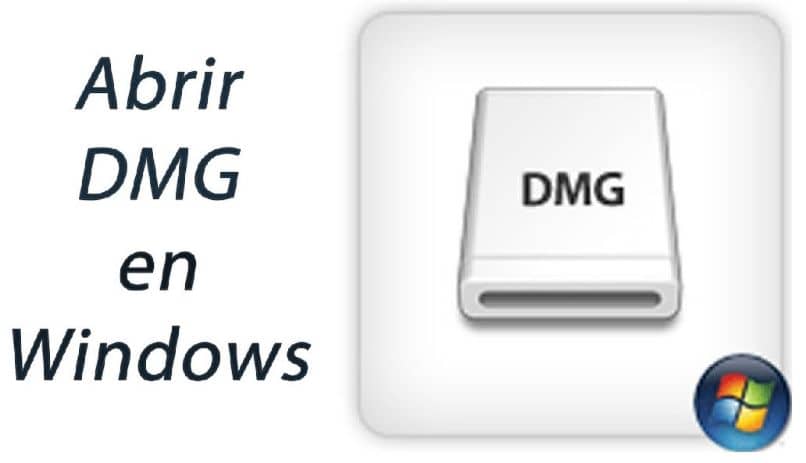
Itt megmutatjuk a top 3-at, és elmagyarázzuk, hogyan lehet mindegyikkel megnyitni egy DMG fájlt. Ezeknek az alkalmazásoknak az a nagy előnye, hogy mind kompatibilisek a Windows 7, 8 és 10 rendszerrel .
DMG extractor
előre elmondjuk, hogy ez az alkalmazás nem ingyenes. A próbaverziót azonban letöltheti egy adott feladat elvégzéséhez, mivel lehetővé teszi a 4 GB-ot meg nem haladó DMG fájlok kibontását . Miután letöltötte az alkalmazást a hivatalos webhelyéről, kövesse az alábbi lépéseket a fájl megnyitásához:
- nyissa meg a DMG elszívót.
- keresse meg és válassza ki a megnyitni kívánt fájlt.
- kattintson az opcióra “megnyitni” az alkalmazás bal felső sarkában. Ha a fájl jelszóval védett, írja be a megfelelő mezőbe.
- várja meg, amíg a DMG Extractor befejezi az olvasási folyamatot. Az előrehaladást az alsó betöltési sávban láthatja.
- a betöltés után megtekintheti a tartalmat, és navigálhat a benne található mappákban.
- a fájl tartalmának kibontásához kattintson az opcióra “kivonat” . Itt kiválaszthatja a célmappát, valamint a kibontani kívánt fájlokat.
és így könnyű használni ezt a programot. Ha befejezte, akkor a számítógépen lévő fájl tartalmával dolgozhat. Ez azonban nem az egyetlen program, amely képes erre.
7-Zip
az előző programtól eltérően a 7-Zip egy nyílt forráskódú program, tehát teljesen ingyenes. Kövesse az alábbi lépéseket a DMG fájlok kibontásához:
![]()
- töltse le és telepítse 7-Zip for Windows a hivatalos honlapján.
- kattintson a jobb gombbal a kérdéses fájlra.
- válassza a “7-Zip”, majd az “archívum megnyitása”lehetőséget. Így láthatja a fájl tartalmát.
- ha ki szeretné bontani a benne található mappákat a számítógépére, akkor az “archívum megnyitása”helyett a két lehetőség egyikét választhatja. Kattintson a “fájl kibontása” gombra egy adott mappa összes tartalmának kibontásához. Válassza a “kivonat itt” lehetőséget a tartalom kibontásához ugyanabba a mappába, mint a DMG fájl.
- amikor ezt megteszi, az alkalmazás alján megjelenik egy betöltési sáv . Ha kész, akkor képes lesz arra, hogy működjön együtt a tartalmát a DMG fájlt a számítógépen.
7-a Zip manapság az egyik legszélesebb körben használt fájl dekompressziós program. Népszerűsége annak köszönhető, hogy ingyenes és számos funkciója van. Például ezzel a programmal beállíthat egy jelszót egy tömörített mappához, valamint a DMG fájlokhoz.
PeaZip
végül bemutatunk egy másik ingyenes lehetőséget. Az előző esethez hasonlóan a kezelőfelülete meglehetősen intuitív. Csak le kell töltenie és telepítenie kell a programot, kattintson a jobb gombbal a DMG fájlra, és válassza ki az egyik kibontási lehetőséget. Meg kell jegyezni, hogy az előző mellett ez a program ISO, LHA, UDF, TAR, RAR stb.
ha érdekli, itt is megtudhatja, hogyan tegye a Mac sávot a Windows 10 rendszerbe .